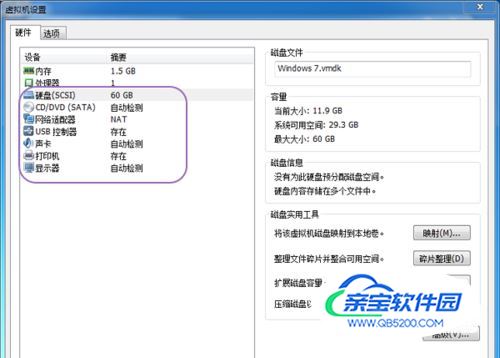VMware 虚拟机 在创建新的虚拟机系统后,如何对虚拟机系统的硬件配置进行修改呢! 那些配置 对虚拟机系统性能有提升那些配置设置对主机系统的性能有所降低呢! 这里爪子就给小伙伴们好好说道说道 . . .
首先, 要修改那个虚拟机系统配置,请确保虚拟机系统处于 "关机状态"在点击 "编辑此虚拟机设置"蓝色框框 内有当前虚拟机系统的配置信息
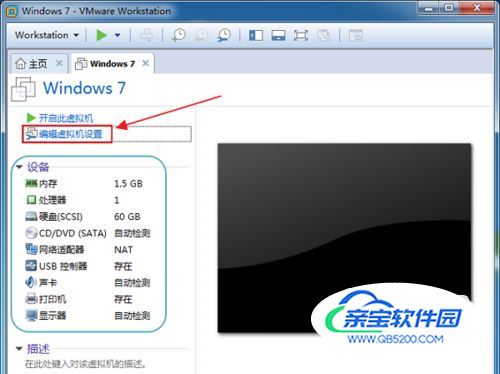
内存设置!比较重要,如果设置多了,主机系统内存资源不够,卡!分的少了,虚拟机系统运行,卡!内存分配原则!保障主机系统的正常运行,尽快能多分配!合理的分配。
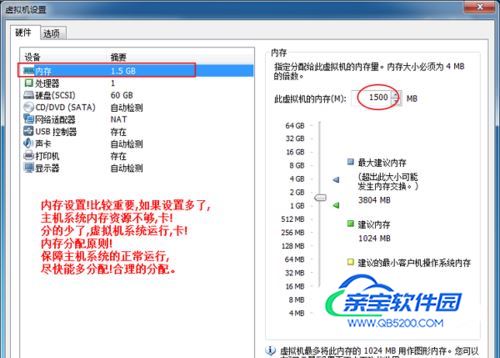
处理器就是我们常说的CPU这里默认设置即可!如果有其他特殊需求按具体使用情况设置
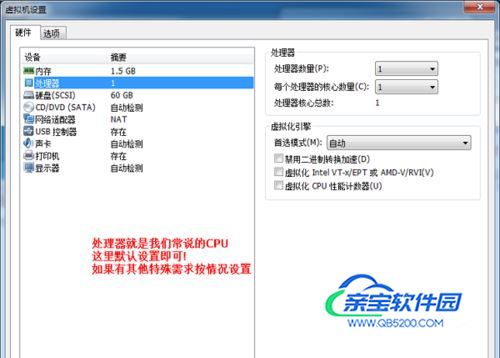
这里的硬盘,就是虚拟机系统里面的硬盘!紫色框框 内的磁盘实用工具,看需求,使用!

CD/DVD 就是我们的虚拟机的光驱!我们常说的加载ISO到虚拟机就是通过这个加载从而安装虚拟机系统的!
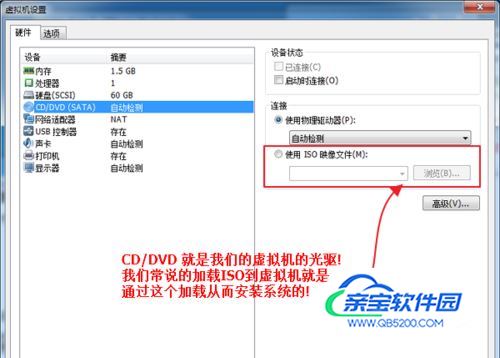
网络适配器这里关乎我们虚拟机系统安装完成后能否正常上网,默认使用 "NAT模式(N)" 就可以正常上网了,如果上不了网,网络异常,请参考我的另一个经验:"VMware无网络故障上不了网网络断开异常详解"

"USB 控制器" 如果不存在,那么虚拟机系统就无法正常使用USB设备了!
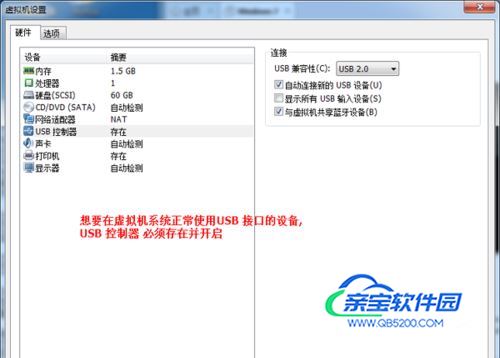
"声卡"看自己需求,不需要可以移除! 默认存在
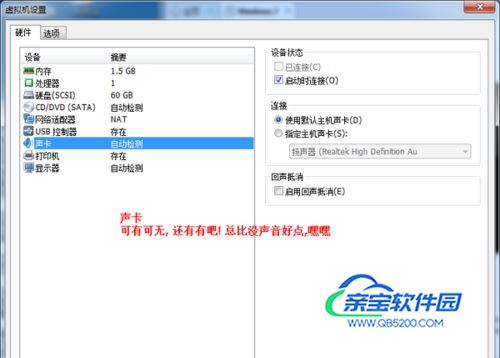
"打印机"打印机功能直接可以无视,相信大家在虚拟机不会用到打印机这个功能滴!如果需要,那么需要先到首选项中启用打印机功能先,一般不用可以直接移除即可!

"显示器"显示器功能比较强大!相对于其他版本vm,vmare 12 可有单独设置虚拟机系统的独显,并且可以开启3D图形加速,对玩游戏的朋友有福了! ! !PS 如果可以,最好安装目前最新的VM12 ,VM12 安装环境必须是64位,如果不是,大家就安装VM10 这样比较好! ! ! 在虚拟机系统内最好安装 "VMware Tools"提升虚拟机系统各项性能!,如果安装Tools 请参考爪子的:"VMware 12 Pro 如何安装 VMware Tools"
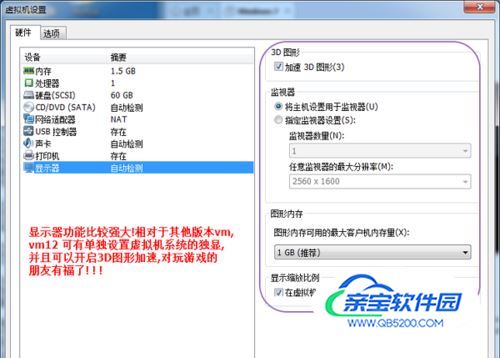
添加设备点击 "添加(A)..." --> 在 "硬件类型" 选择需要添加的设备, -->点击 "下一步(N) >" --> 在更具虚拟机提示操作!不同硬件,有不同的提示信息!

移除设备点击需要移除的设备 --> 在点击 "移除(R)" --> 最后点击 "确定" 保存即可!如果移除误操作,可以直接点击取消,不保存当前设置PS 虚拟机系统启动必备硬件,无法移除,如内存/CPU